Optimale Wi-Fi-hotspots giver nem internetadgang gratis ! Der er millioner af optimale adgangspunkter rundt om i landet , hvilket betyder, at du nemt kan finde en der er i nærheden.
Desværre, ligesom med mange andre hotspots , er problemer, der forbinder til optimal wi-fi arent. Heldigvis kan du løse de fleste af problemerne ved at følge vores guide!
Før vi præsenterer dig for de nemmeste måder at løse dit internet på, går godt over processen med at oprette forbindelse til det optimale hotspot. Det er fordi de fleste af forbindelsesproblemerne kommer fra forkert forbindelse til netværket.
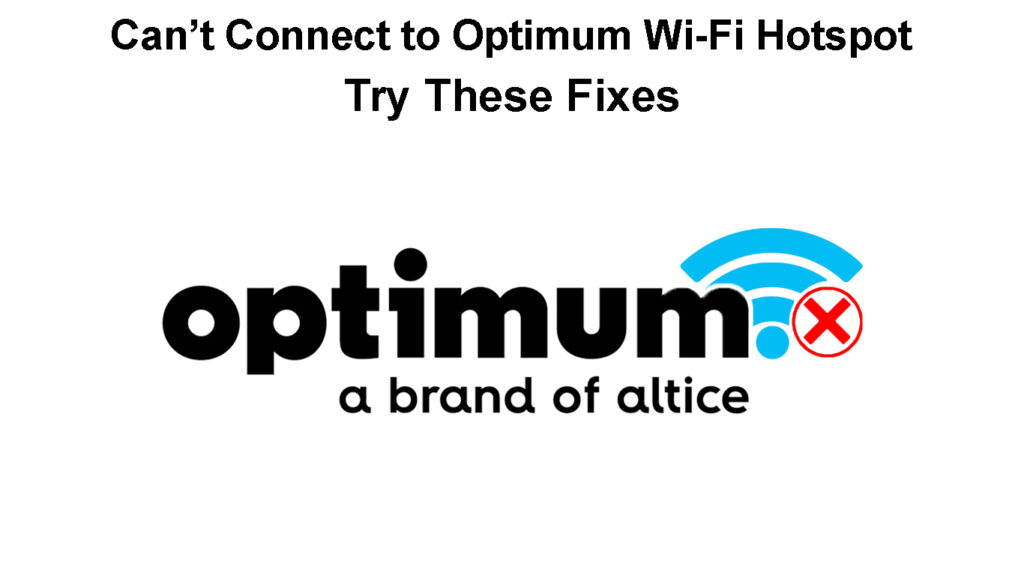
Hvordan oprettes forbindelse korrekt til optimal Wi-Fi-hotspot?
For at sikre, at du opretter forbindelse til den optimale Wi-Fi-hotspot korrekt, skal du godt gå over hvert trin i processen. Du skal følge dem omhyggeligt for at sikre let og hurtig internetadgang.
Et væsentligt aspekt at overveje, når man prøver at oprette forbindelse til en optimal Wi-Fi-hotspot, er afstanden fra det nærmeste hotspot. Hvis du ikke er inden for rækkevidde, vil din enhed ikke være i stand til at registrere netværket . Således skal du gå til det nærmeste hotspot for at oprette forbindelse, før du fortsætter til de næste trin. For at sikre, at du kommer til det nærmeste sted, skal du tjekke det optimale kort over hotspots .
Før du opretter forbindelse til en optimal Wi-Fi, skal du oprette et optimalt ID . Det er bedst, at du går til ID -sektionen på det optimale websted for at oprette det og derefter prøve at deltage i det optimale netværk.
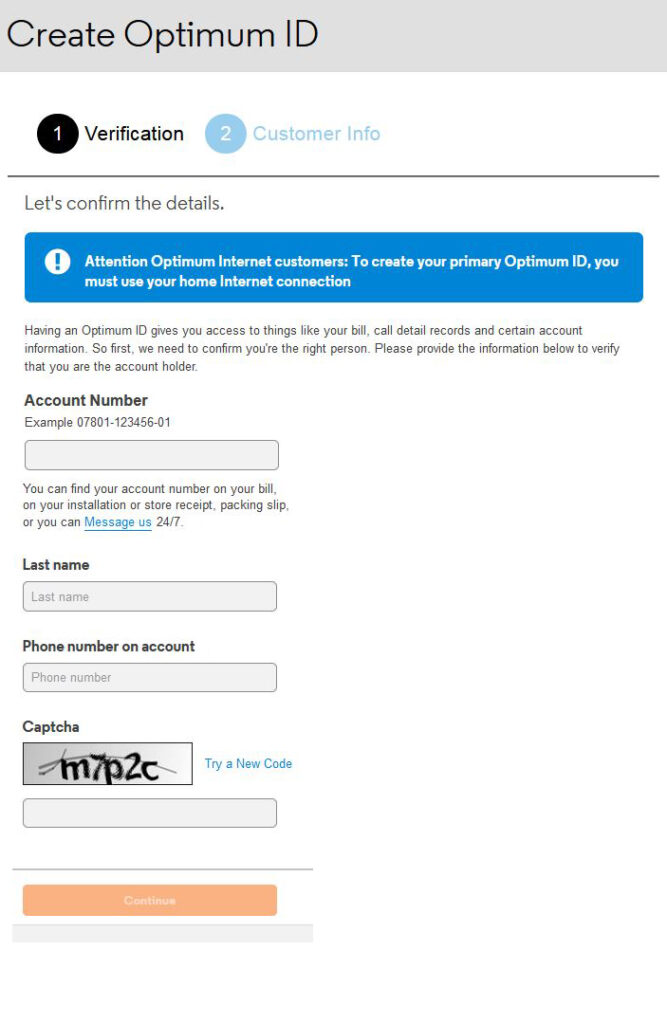
Alternativt kan du oprette forbindelse til netværket og derefter vælge indstillingen Opret en optimal ID på login-siden. For at oprette ID har du brug for dit kontonummer. I tilfælde af at du ikke er en optimal kunde, kan du købe en dagspas for optimale tjenester eller bruge et gratis pas tilgængeligt på bestemte steder.
Hvordan oprettes forbindelse til det optimale åbne netværk?
Det optimale åbne offentlige netværk præsenterer et åbent Wi-Fi-netværk, der er tilgængeligt for offentligheden. Det er temmelig let at deltage i dette netværk. Imidlertid kommer det med farerne ved åbne offentlige netværk . Den, du skal være mest bekymret for, er manglen på sikkerhed.
Forbindelse til en åben optimal Wi-Fi er således ikke den bedste idé, hvis du planlægger at dele følsomme data på dit netværk. Det er mere en løsning for dem, der ønsker hurtig adgang til internettet til en Google -søgning eller lignende aktiviteter. Så du skal kun deltage i dette netværk for enklere opgaver. Du skal aldrig dele dine adgangskoder eller logge ind på din bankkonto, mens du er på offentlig optimal Wi-Fi.
Det første trin til at oprette forbindelse til et åbent optimalt trådløst netværk tænder for Wi-Fi-funktionen på din enhed . Når du har gjort det, skal din gadget automatisk begynde at søge efter tilgængelige netværk. Når enheden registrerer hotspotet ved navn OptimumWifi, skal du klikke på den for at deltage.
Så snart du tilmelder dig, omdirigeres du til den optimale login-side . Du skal skrive dit optimale ID og din adgangskode for at afslutte processen med at oprette forbindelse til netværket. I de fleste tilfælde kan du derefter vælge mellem manuel og automatisk login . I tilfælde af at du vælger den automatiske indstilling, opretter din enhed forbindelse til optimale Wi-Fi-hotspots på egen hånd, når den registrerer et optimalt hotspot.
Hvordan oprettes forbindelse til det optimale sikre offentlige netværk?
Optimale sikre offentlige netværk giver et ekstra lag Wi-Fi-sikkerhed. Stadig er de heller ikke en perfekt sikker mulighed, især i sammenligning med dit hjem Wi-Fi. På den anden side er de gratis og lette at deltage i, hvilket gør dem til en fantastisk mulighed at prøve.
For det første skal du gå til indstillingerne på din telefon eller din computers proceslinje og slå Wi-Fi-funktionen på. For at oprette forbindelse til et optimalt sikkert offentligt netværk skal du kigge efter det optimale netværksnavn på listen over netværk, som din gadget kan oprette forbindelse til. Derefter skal du klikke på navnet på netværket og indtaste de optimale legitimationsoplysninger for at deltage. Hvis din enhed spørger dig, om du skal stole på det netværk, du opretter forbindelse til, skal du vælge tillid til at afslutte processen.
I tilfælde af at du ejer en Android -enhed, skal du muligvis gennemgå et par ekstra trin. Når du har valgt det optimale netværk fra listen, skal du finde afsnittet EAP -metoden. I dette afsnit skal du vælge PEAP, TTLS eller EAP-TTLS. Derudover skal du vælge MSCHAPV2 under fase 2 -godkendelse. Du kan derefter indtaste det optimale ID nedenfor identitet og adgangskode under kodeordboksen.
I CA -certifikatafsnittet skal du vælge enten bruge systemcertifikater eller valideres ikke, afhængigt af de muligheder, du har til rådighed. I afsnittet Online certifikatstatus skal du vælge ikke verificere og skrive aaa.optimumwifi.com i kategorien domænen. Du afslutter processen ved at klikke på gjort eller gemme.
Fejlfinding af optimal Wi-Fi-hotspot-forbindelse
Gik du omhyggeligt gennem alle trinene og har stadig det samme problem? Her er et par måder at løse problemet og oprette forbindelse til det optimale hotspot.
1. Gå nærmere hotspot
Det optimale hotspot-kort er en fantastisk måde at dobbeltkontrol, hvor langt hotspot er. Du skal bruge det hver gang du har problemer med at detektere eller oprette forbindelse til netværket.
Nogle gange registrerer din enhed netværket, men vil ikke være i stand til at oprette forbindelse, da hotspot er for langt væk . Heldigvis løser du dette problem ved blot at bevæge dig tættere på hotspot. Derefter kan du prøve at oprette forbindelse til netværket igen.
2. Kontroller for strømafbrydelser
Ligesom ethvert andet netværk er funktionsfejl, serviceproblemer eller regelmæssig vedligeholdelse almindeligt med optimal Wi-Fi. Alle disse ting kan forårsage en midlertidig pause i internetforbindelsen. Hvis det er tilfældet i dit område, kan du ikke være i stand til at oprette forbindelse til et optimalt hotspot, indtil problemet er løst.
Du kan kontrollere for potentielle strømafbrydelser på det officielle optimale websted. Alternativt kan du kontakte kundesupport og spørge, om der er en midlertidig strømafbrydelse i dit område.
3. Fjern forhindringer
Objekter i dit hjem kan påvirke styrken af det signal, du modtager fra en optimal Wi-Fi. Store genstande mellem hotspot og din enhed, inklusive møbler og apparater, kan hindre signalet og svække det.
Hvad mere kan apparater som babyskærme, mikrobølger og Bluetooth -enheder også forstyrre det signal, du modtager. For at øge styrken af det optimale signal og sikre en problemfri forbindelse, skal du fjerne alt, hvad der står mellem din enhed og hotspot. Desuden skal du slukke for ethvert af de apparater, der udgør en hindring for den trådløse forbindelse. Det inkluderer at slå Bluetooth -funktionen fra på dine Bluetooth -enheder, når du ikke bruger dem.
Sidste tanker
Hvis du ikke kan oprette forbindelse til en optimal Wi-Fi-hotspot, er den første ting, du skal undersøge, forbindelsesprocessen. Du skal følge hvert trin til at oprette forbindelse til det optimale hotspot omhyggeligt for at tilslutte sig det optimale netværk korrekt og bruge internettet.
I tilfælde af at du gjorde alt rigtigt, og du stadig har problemer, skal vores tip til at løse et forbindelsesproblem hjælpe dig med at oprette forbindelse til en optimal Wi-Fi inden for få minutter. De, der stadig har problemer med at oprette forbindelse til netværket, skal kontakte den optimale kundesupport og rapportere problemet.
